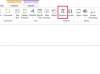ФАТ32 је систем који користи Мицрософт Виндовс за организовање датотека на дисковима и драјвовима.
Кредит за слику: пинглабел/иСтоцк/ГеттиИмагес
ФАТ32 је систем који користи Мицрософт Виндовс за организовање датотека на дисковима и драјвовима. Можете да имате формат диск јединице у ФАТ32 на Аппле Мац рачунару користећи Аппле Диск Утилити, који долази са мацОС-ом. Такође можете форматирати диск у низ других формата у зависности од ваших потреба.
ФАТ32 против НТФС
Када приступите диску у оперативном систему као што је Аппле мацОС или Мицрософт Виндовс, углавном ћете видети а познат образац датотека и фасцикли и нећете морати да бринете о томе како су подаци заправо организовани на погон. Али ваш оперативни систем организује дискове према ономе што се зове системи датотека, и сваки има различита својства у погледу начина на који су подаци распоређени на диску.
Видео дана
Већина Виндовс система подразумевано форматира дискове користећи систем датотека тзв НТФС, назван по некадашњем Мицрософтовом оперативном систему Виндовс НТ. Мацови, с друге стране, користе системе тзв
ХФС+, за хијерархијски систем датотека, и АПФС, за Аппле систем датотека. Мац рачунари генерално не могу у потпуности да раде са НТФС дисковима, нити Виндовс рачунари могу да раде са Аппле системима датотека.Ово генерално није важно за чврсте дискове и друге дискове који се налазе унутар једног рачунара, али јесте када су у питању УСБ дискови који ће се користити на више уређаја. Једно решење за овај проблем је да се уверите да су дискови форматирани помоћу система датотека који разумеју и Виндовс и мацОС. Ови системи укључују ФАТ32, старији систем датотека из Мицрософта и новија верзија под називом екФАТ. Акроним ФАТ означава табела за доделу датотека, што је систем који одређује где се датотеке налазе на диску.
ФАТ32 Форматер за Мац
Ако користите Мац, није вам потребан посебан софтвер за форматирање УСБ диска у ФАТ32 формату. Можете користити Аппле-ов уграђени Диск Утилити.
Пре него што форматирате диск јединицу, уверите се да на њој нема ничег вредног што такође није направљено на другом месту, јер ће сви подаци бити изгубљени. Ако не можете да прочитате диск на рачунару због његовог формата, можда ћете желети да пронађете рачунар који може да га чита да бисте проверили да нема ништа незаменљиво. Будите опрезни са УСБ дисковима ако не знате или не верујете одакле су дошли, јер они може да садржи малвер који би вам могли украсти податке или оштетити друге датотеке на вашем рачунару.
Учитајте Диск Утилити са УСБ диском уметнутим у један од УСБ портова вашег Мац рачунара. Можда ћете морати да користите адаптер ако ваш Мац нема УСБ портове. Изаберите диск са листе диск јединица, пазећи да одаберете прави, и кликните Обриши. Наведите име за диск ако желите или га оставите као „Без наслова“ и изаберите „МС-ДОС (ФАТ)“ од Формат падајући мени да га форматирате у ФАТ-32.
Кликните Обриши и сачекајте док се диск не форматира. Тада би требало да буде празан и спреман за употребу.
Фат32 или екФАТ
Постоји новији систем датотека у Мицрософтовој ФАТ линији под називом екФАТ. Има неке предности у односу на ФАТ32. Конкретно, може да складишти датотеке веће од четири гигабајта, што ФАТ32 не може. Такође га могу читати и писати Мац и Виндовс рачунари, тако да ћете можда желети да користите екФАТ уместо ФАТ32 када форматирате диск. То је друга опција у Формат падајући мени у Диск Утилити.
Недостатак екФАТ-а је тај што га неки старији уређаји и оперативни системи не подржавају. Ако ћете користити УСБ диск са старијим рачунаром који неће моћи да чита или пише на њега ако користи екФАТ и не морате да складиштите датотеке веће од ограничења величине датотеке ФАТ32, можда ћете желети да користите ФАТ32 уместо тога.